Как нарисовать ночной город 🚩 ночной город карандашом 🚩 Рисование
Автор КакПросто!
Ночной город – это таинственное и завораживающее зрелище. Ночью жизнь в мегаполисе замедляется, и лишь тусклые фонари и свет окон освещают проспекты. Многие художники любят на своих картинах изображать именно это время суток.

Статьи по теме:
Вам понадобится
- — лист бумаги;
- — простой карандаш;
- — цветные карандаши, краски;
- — ластик.
Инструкция
Продумайте рисунок, набросайте на листе элементы пейзажа, отметьте линию горизонта. Не стоит тщательно прорисовывать все детали, ведь в реальной жизни вы не можете в темноте рассмотреть листву на дереве и рисунок мостовой. Ограничьтесь общими штрихами, так рисунок получится еще таинственнее и загадочнее.Наметьте тени. Наверняка на вашей картине будут присутствовать фонари, подсвеченные витрины, луна. Ночью предметы отбрасывают причудливые тени, и ваш рисунок выиграет, если вы сумеете их запечатлеть.
Подготовьте карандаши или краски, которыми вы будете разукрашивать картину. Отличный эффект дает гуашь при смешивании цветов — с помощью нее можно добиться удивительных оттенков ночного неба. Рисуя краской, не забывайте регулярно подсушивать рисунок, чтобы контуры домов не смешались с блеклым светом фонаря. Если вы разукрашиваете ночной город карандашами, для равномерного смешивания цветов можете взять небольшой кусочек бумаги и потереть им картину.
Займитесь небом, ведь ночью оно кажется особенно красивым. Нарисуйте диск луны, поставьте маленькие точки-звездочки, создайте облака. Это оживит вашу картину ночного города. Чем больше звезд на небе, тем более нарядным будет казаться рисунок. При этом не забывайте, что, если вы рисуете центр города, в котором горят витрины и кипит жизнь, звезд практически не видно.Выделите основные детали мазками черного или темно-синего цвета, добавьте белой краски в свет луны или фонаря, нарисуйте блики света на объектах рисунка – ваша картина станет ярче и насыщеннее.
Можно нарисовать ночной город следующим способом. Заштрихуйте лист бумаги простым карандашом, после чего нарисуйте на нем город ластиком. Сделайте блеклые силуэты домов и деревьев, посадите в небе светлую луну. Получится несложная и необычно выглядящая картина.
Источники:
- ночной город рисунки
Совет полезен?
Статьи по теме:
Не получили ответ на свой вопрос?
Спросите нашего эксперта:
www.kakprosto.ru
Как нарисовать город поэтапно | Хорошие уроки
Что понадобится
Для того, чтобы нарисовать город нам может понадобиться:
- Нужна программа Фотошоп.
- Немного терпения.
- Хорошее настроение.
Поэтапный урок
Кстати, кроме этого урока советую обратить своё внимание на урок «Рисуем шар». Он поможет повысить ваше мастерсово или просто доставит немного удовольствия.
Совет: выполняйте разные действия на разных слоях. Чем больше слоёв вы сделаете — тем проще вам будет управляться с рисунком. Так набросок можно сделать на нижнем слое, а беловой вариант на верхнем и когда набросок будет не нужен, то можно будет просто отключить видимость этого слоя.
При выполнении урока учтите, что из-за различий в версиях программ некоторые пункты меню и инструменты могут называться иначе или отсутствовать вовсе. Это может немного затруднить выполнение урока, но я думаю, что вы справитесь.
Шаг 1. Прежде чем начать, давай скачаем с сайта deviantart.com Кисти (Brushes) и Фигуры (Custom Shapes) необходимые для выполнения данного урока.
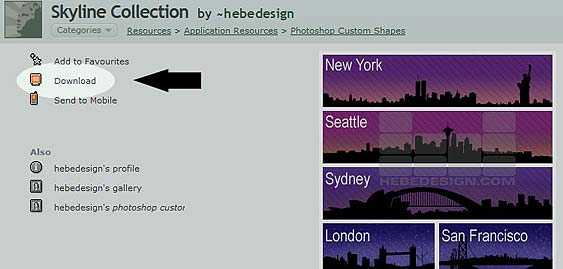
Шаг 2. Теперь, надо установить эти Ксти и Фигуры. Для этого идем в My Computer->Local Disk (C:)->Program Files->Adobe->Adobe Photoshop->Prests->Brushes->Photoshop Only и копируем в эту папку Кисти (путь до необходимой папки у вас на компе может быть несколько другим, но после папки Adobe Photoshop именно такой). А для Custom Shapes путь будет следующим: My Computer->Local Disk (C:)->Program Files->Adobe->Adobe Photoshop->Prests->Custom Shapes (и тоже копируем туда скаченные Фигуры).
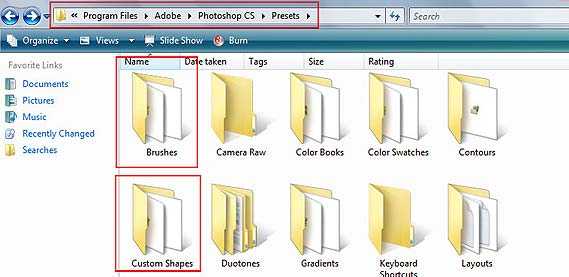
Шаг 3. Открываем Фотошоп (если он был открыт, то перезагружаем его). Создаем новый документ (Ctrl+N) и вводим при этом параметры, как на рисунке внизу. Разблокируем фоновый (background) слой (при открытии нового документа фоновый слой в Фотошоп всегда заблокирован). Для этого дважды кликнем по его миниатюре на Палитре Слоев и нажмем Ok (Да) в появившемся окне.
Шаг 4. Закрасим документ Градиентом. Для этого кликаем правой кнопкой мыши по миниатюре слоя на Палитре Слоев и в появившемся меню выбираем пункт Blending Options (Параметры Наложения). Там идем в пункт Gradient Overlay (Перекрытие Градиентом) и кливаем по изображению Градиента. Должно появиться окно Редактор градиентов (Gradient Editor). меняем цвета градинта. Для этого дважды кликаем по нижнему ползунку у Градиента и в появившемся окне задаем новый цвет. Для левого ползунка это 00c6ff (это нужно вбить в окошке внизу окна сразу после значка #). Для правого ползунка — 00d6fd. Нажав везде Ok, мы должны получить закрашенный Градиентом фон.
Шаг 5. Займемся городом. Загрузим Фигуру (Custom Shape), скаченную ранее. на Палитре Инструментов нажимаем на кнопке Rectangle Tool (Прямоугольник (U)) и дожидаемся выпадающего меню. В нем идем в пункт Custom Shapes Tool (Инструмент «Произвольная Фигура»).
Шаг 6. Обращаем свой взгляд на Палиту Свойств (наверху). Кликаем по стрелочке, направленной вниз, справа от слова Shape (Фигура). Появится окно с миниатюрами фигур и стрелочкой справа. Нажимаем на стрелочку, в появившемся списке выбираем пункт Load Shapes (Загрузить фигуры) и загружаем ранее скачанный набор Фигур.
Шаг 7. Прежде, чем нарисовать Фигуру в виде очертания города, зададим для неё её будущий цвет. Для этого кликаем по верхнему квадратику на Палитре Инструментов (он задаем foreground (основной) цвет) и, в появившемся окне Выбора цвета, вбиваем значенние, как на рисунке внизу. Жмем Ok.
Шаг 8. Теперь, выбираем Фигуру (Shape) с очертанием города и проводим ею (удерживая Shift, чтоб фигура была пропорциональной) вдоль нижней части документа.

Шаг 9. Добавим свечения огней городу. Для этого идем в Параметры Наложения этого слоя, а там Outer Glow (Внешнее свечение). И задаем параметры, как на рисунке внизу.
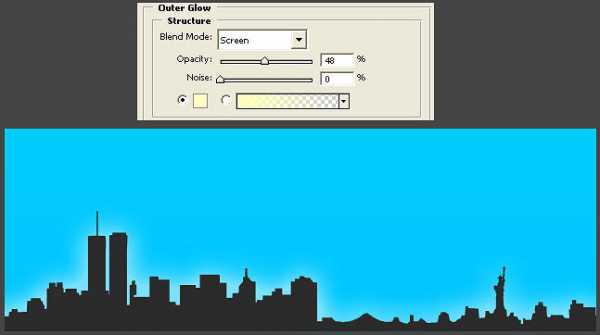
Шаг 10. Добавим облаков. Для этого будем использовать ранее загруженные Кисти (Brushes). Подгружаем их в Фотошоп так же, как мы подгружали Shapes, только теперь выбираем Инструмент Кисть (Brush (B)), идем на Палитру Свойств, заходим через стрелочку в Редактор Кисти и там, опять через стрелочку, в меню, где выбираем пункт Load Brushes (Загрузить Кисти) и, соответственно, выбираем нужный набор Кистей.
Шаг 11. Теперь, можно рисовать. Только учтите, что для каждого мазка (то есть облочка) лучше использовать отдельный слой (Ctrl+Shift+N), чтобы легче было потом вносить изменения (например, менять размер — нажимаем Ctrl+T и тянем за угловые маркеры в нужную сторону).
Ну вот и всё! Наш чудо-город готов!

Вот вы и узнали как нарисовать город, надеюсь было интересно и познавательно. Теперь можете обратить внимание на урок «Как нарисовать ухо человека» — он такой же интересный и увлекательный. А еще можете поделиться с друзьями этим уроком.
plusphotoshop.ru
Как нарисовать ночной город – картина Венеция акрилом
Все были в Венеции, в этом городе каналов, дворцов, гондол, гондольеров, стоящем на воде — это центр туризма, культуры. Здесь нет машин, а общественный транспорт — водный трамвайчик. В этот город нужно влюбиться.
Возможно, кому-то захочется запечатлеть его на холсте, тем более, что нарисовать самим вечерний силуэт Венеции для интерьера в синих тонах очень несложно. Надо только начать. Как нарисовать ночной город — об этом вы узнаете сейчас, прочитав до конца. Картина «Венеция» акрилом при помощи рифленого картона от упаковок.
Материалы для картины «Ночной город Венеция»
- Холст с подрамником (40 х 50 см)
- Акриловые краски (белый, неаполитанский желтый, терракота, черный, лазурь, магента, королевский синий)
- Синтетическая плоская кисточка
- Гофрированный картон (используется как упаковка посылок)
- Структурная паста
- 6 палочек зубочисток
- Горячий клеевой пистолет

Как нарисовать сумерки в городе Венеция акрилом
Силуэт нашего венецианского городского пейзажа увеличим, потом перенесем на гофрированный (ребристый) картон, вырежем по внешнему контуру.
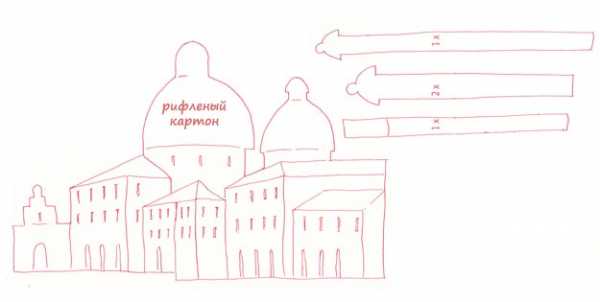
Все пять частей соответственно рисунку прикелеим с помощью структурной пасты к холсту. На те места, где располагаются окна-двери, нажать деревянным концом кисточки. После высыхания все выступающие части (картон) закрасить смесью белого, желтого и терракотового цветов.
Чтобы создать ощущение вечернего, ночного, сумрачного города, смешать лазурь, магенту, синий, загрунтовать этим поверхность холста, боковые части, а также наши ребристые контуры.
Обратите внимание на то, что нижние внутренние слои окон должны остались видны. Разделить небо с горизонтом разными цветовыми оттенками, нанести несколько тонких слоев, чтобы обозначить ньюансы света и тени.
После высыхания добавить немного белого в уже использовавшуюся смесь красок, город, деревянные палочки еще раз закрасить тонким слоем. Этот прием повторить несколько раз — чем больше тонких слоев краски наслаиваются друг на друга, тем интересней, живей, натуральней выглядит наша картина наступающей ночи в городе на воде.

Синий фон для ночных отражений сделать чуть светлей. Почти сухой кистью смесью белого с неаполитанским жетым нарисовать отражения с воде.
Аккуратно черным цветом нарисовать темные вечерние тени под домами, крышами. Также другие фрагменты оживить мягкими тенями.
Отломать от деревянных палочек-зубочисток острые концы. Покрасить их в голубой цвет, приклеить к холсту горячим клеем. Вот и все. Вы теперь знаете как можно нарисовать картину сумерек с отражениями в воде — городской пейзаж ночного, освещенного светом окон города акрилом своими руками. Идите в кладовку искать картон!
Вас может заинтересовать:
Как нарисовать поп-арт портрет по фотографии на холсте
Если вы не слишком умеете рисовать, не доверяете себе, то у вас все равно есть шанс создать портрет, как бы сложно это не казалось. Получится очень модерновый, в современном стиле. Рисовать будем не с натуры — это прерогатива настоящих художников. Мы же воспользуемся картинкой в цифровом виде (если таковой нет, то отсканируйте или сфотографируйте, только ровно), непременно должны быть соблюдены пропорции, это же человек, вернее его лицо. Фотошоп облегчит нам работу. Как именно — смотрите в посте.
Как сделать объемную аппликацию с городом и людьми
Техника выполнения таких работ в принципе очень проста. Сделал все эти картинки с объемом — 3Д эффектом — известный художник Джеймс Рицци, который с удовольствием работал в разных жанрах. Я предлагаю посмотреть как же эти творения устроены, а также технологию, как нам самим повторить для себя (или придумать свои у кого есть фантазия) подобные вещи. Потребуется совсем немного, все наверняка есть у многих дома.
Мозаичный дворик в городе Санкт-Петербурге
Интереснейшее место в городе, хотя вы его не найдете в путеводителях. Находится не на окраине, а в самом центре, у Невы, недалеко от Летнего Сада. Поэтому если будете в Питере, то обязательно посетите, не пожалеете! такое вы увидите далеко не везде. Многие там с удовольствием фотографируются. Мозаика на стенах зданий, ею же выложен фонтан, скульптурные фигуры, детская площадка, бордюры (или как говорят коренные питерцы — поребрики). 🙂
Похожие статьи:
dolgoli.ru
